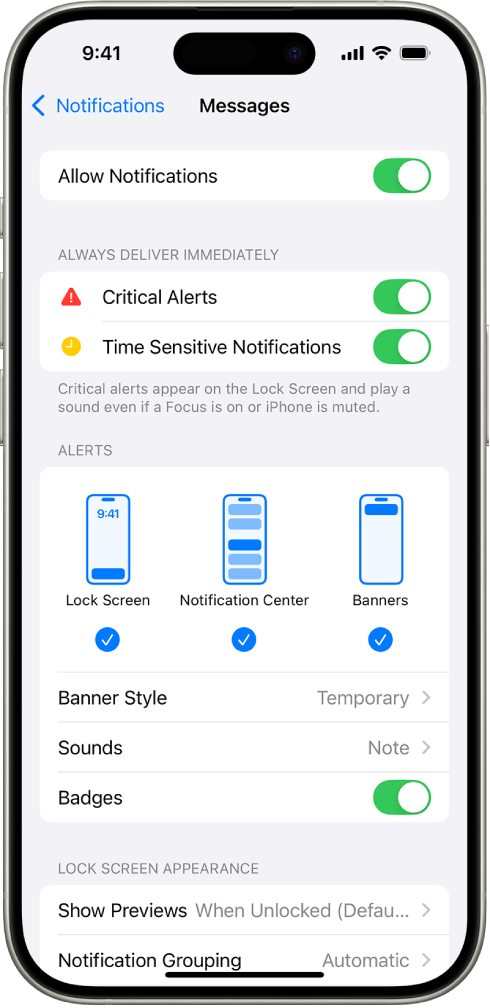iPhone 使用手冊
- 歡迎
-
-
- 與 iOS 18 相容的 iPhone 型號
- iPhone XR
- iPhone XS
- iPhone XS Max
- iPhone 11
- iPhone 11 Pro
- iPhone 11 Pro Max
- iPhone SE(第 2 代)
- iPhone 12 mini
- iPhone 12
- iPhone 12 Pro
- iPhone 12 Pro Max
- iPhone 13 mini
- iPhone 13
- iPhone 13 Pro
- iPhone 13 Pro Max
- iPhone SE(第 3 代)
- iPhone 14
- iPhone 14 Plus
- iPhone 14 Pro
- iPhone 14 Pro Max
- iPhone 15
- iPhone 15 Plus
- iPhone 15 Pro
- iPhone 15 Pro Max
- iPhone 16
- iPhone 16 Plus
- iPhone 16 Pro
- iPhone 16 Pro Max
- 設定基本項目
- 按個人風格自訂 iPhone
- 拍攝絕佳的相片和影片
- 與朋友和家人保持聯絡
- 與家人共享功能
- 使用 iPhone 處理日常大小事
- 「Apple 支援」提供的專家建議
-
- iOS 18 的新功能
-
- 指南針
-
- 開始使用 FaceTime
- 製作 FaceTime 連結
- 拍攝「原況相片」
- 將語音通話錄音和轉寫
- 在 FaceTime 通話中開啟「即時字幕」
- 在通話中使用其他 App
- 撥打「群組 FaceTime」通話
- 以格狀檢視參與者
- 使用「同播同享」一同觀看、聆聽和玩遊戲
- 在 FaceTime 通話中共享螢幕
- 在 FaceTime 通話中要求或提供遙距控制權限
- 在 FaceTime 中共同編輯文件
- 使用視像會議功能
- 將 FaceTime 通話接手到另一部 Apple 裝置
- 更改 FaceTime 視像設定
- 更改 FaceTime 語音設定
- 改變你的容貌
- 離開通話或切換至「訊息」
- 將來自未知來電者的 FaceTime 通話封鎖和靜音
- 報吿垃圾來電
- 捷徑
- 貼士
-
- 開始使用輔助使用功能
- 在設定期間使用輔助使用功能
- 變更 Siri 輔助使用設定
- 快速開啟或關閉輔助使用功能
- 版權
更改 iPhone 上的訊息通知
你可以更改系統是否要在收到文字訊息時通知你,以及通知的顯示方式或提示聲。例如,當你在上課或在其他安靜情境下,可以關閉訊息通知以免被通知提示聲干擾,或為特定聯絡人指定特殊提示聲,在收到對方訊息時你就會知道。
暫停所有通知
停止所有通知
將送出和收到訊息時的提示聲或震動設定為靜音
更改通知的聲音和震動
你可以選擇提示聲的音量、選擇提示聲的鈴聲或聲音,或更改通知震動模式(在手機靜音時)。
前往「設定」
 >「聲音與觸覺回報」。
>「聲音與觸覺回報」。請執行下列任何一項操作:
調低或調高通知提示聲音量:用滑桿調整音量。
選擇鈴聲或提示聲:點一下「訊息聲」,然後在「提示聲」下方點一下一款聲音(或點一下 Tone Store 來下載提示聲)。
選擇震動模式:點一下「訊息聲」,點一下「觸覺回報」,然後選擇一個選項(或點一下「新增震動模式」來製作自己的震動模式)。
貼士:你選擇的提示聲和震動會套用至「訊息」App 和其他已開啟通知的 App,例如「郵件」、「電話」和其他 Apple 或第三方 App。如要更改為只套用到「訊息」App,請前往「設定」>「通知」>「訊息」,然後點一下「聲音」。
你可以在「設定」>「通知」>「訊息」>「自訂通知」>「重複提示」中設定重複通知的次數(從「永不」到「10 次」)。
更改特定人員的通知聲
你可以選擇在收到來自特定聯絡人的訊息時,播放特定提示聲或震動模式。
前往 iPhone 上的「訊息」App
 。
。點一下對話,然後在對話最上方點一下正在通訊的聯絡人之號碼或名稱。
點一下「資料」
 ,點一下右上角的「編輯」,然後點一下「訊息聲」。
,點一下右上角的「編輯」,然後點一下「訊息聲」。如你看不到「編輯」,點一下「新增聯絡人」或「加至現有聯絡人」。
請執行下列任何一項操作:
指定鈴聲或提示聲:點一下「提示聲」下方的聲音(或點一下 Tone Store 來下載鈴聲)。
指定震動模式:點一下「觸覺回報」,然後選擇一個選項(或點一下「新增震動模式」來製作自己的震動模式)。
將此對話的通知設定為靜音:點一下「觸覺回報」和「提示聲」下方的「無」。
如要讓此聯絡人的選項覆蓋「專注模式」,以允許重要通訊的通知,請開啟「只限緊急來電」。你可以為家庭成員、照顧者或同事等等開啟此功能。
將單一對話設定為靜音
讀出訊息
Siri 可以在 iPhone 喇叭、支援的耳筒上和使用 CarPlay 時讀出訊息。
如要在 MFi 助聽器上聆聽收到的訊息,請參閲:讀出來電和指定 App 的通知。
如要讓別人知道你已讀過他們的訊息,請參閲:開啟已讀回條。